Автоматизированная система управления транспортной компанией (АСУ ТК)
- Система создана на основании требований собственников и операторов подвижного состава к процессам учета, управления вагонным парком, находящемся в распоряжении компании, а также требований к учету коммерческой составляющей основной деятельности;
- Модульный принцип построения АСУ ТК позволяет снизить расходы на автоматизацию компаний путем выбора только необходимых модулей;
- В рамках сопровождения системы происходит регулярный выпуск обновленных версий АСУ ТК с изменениями, доступными не только заказчикам, но и всем клиентам.
АСУ ТК строится из нескольких базовых модулей, каждый из которых предназначен для автоматизации конкретного стандартного участка работы транспортной компании:
- «АРМ вагонника» — учет подвижного состава, технического состояния и запасных частей вагонов;
- «АРМ диспетчера» — обработка и отображение в различных пользовательских формах сведений о дислокации подвижного состава, расчет показателей их работы на сети администраций железных дорог, разметка подвижного состава, контроль рейсов и отклонений сроков доставки;
- «АРМ договоры» — ведение всех договоров, как «расходных», так и «доходных»;
- «АРМ аналитика» — количественные и качественные показатели работы подвижного состава;
- «АРМ подъездные пути» — внутренняя логистика промышленных предприятий;
- «АРМ АТП» — учет работы технологического автомобильного транспорта.
При комплектации системы может быть установлен как полный набор модулей — они будут обмениваться информацией и осуществлять совместную работу в рамках единой системы, так и выборочный — каждый из модулей может быть установлен отдельно.
Обучающая консультация ФЗ «МДХ» АСУ ТК от 22.10.2020
Возможности системы
- Служит базой для непрерывного мониторинга эффективности работы подвижного состава.
- Позволяет практически мгновенно формировать всевозможные формы отчетов, анализов, справок, как в ручном, так и в регламентном режимах.
- Позволяет создавать в автоматическом режиме отчетно-учетную документацию (акты выполненных работ, акты сверки расчетов, счета, счета-фактуры, различного вида инструкции, указания и т.п.).
- Позволяет контролировать бизнес-процессы и принимать управленческие решения в режиме реального времени.
- Обеспечивает посредством универсальных процедур экспорта–импорта совместимость данных управленческого и бухгалтерского учетов с различными системами управления предприятием (1С всех версий, SAP R/3, «Галактика» и др.).
АРМ вагонника
Автоматизированное рабочее место вагонника позволяет:
- обеспечивать учет вагонного парка на основе актов приема-передачи вагонов, исключая возможность логических ошибок, дубликатов и неправильной нумерации вагонов;
- контролировать техническое состояние вагонов;
- контролировать сроки плановых и текущих ремонтов;
- организовать складской учет запасных частей и деталей;
- контролировать замену запасных частей и деталей;
- формировать различные справки, отчеты, анализы, связанные с техническим состоянием вагонов, ремонтами и затратами на них, а также с наличием и расходом запасных частей.
АРМ диспетчера
Автоматизированное рабочее место диспетчера позволяет:
Презентация программы АСУ Менеджмент на июль 2023
- осуществлять непрерывный мониторинг местоположения и состояния вагона на всем пути следования;
- загружать информацию в любом регламентном режиме, с учетом непрерывного перечня операций, производимых с вагоном;
- формировать сводные положения по станциям погрузки/выгрузки, подготовки/пропарки, ремонта вагонов; по подходам вагонов к станциям в автоматическом (регламентном) и ручном режимах для оперативной оценки ситуации и своевременного принятия управленческих решений;
- снизить трудозатраты исполнителей, повысить оперативность работы, используя разработанные шаблоны первичных документов (инструкций, указаний, проплатных телеграмм и т. д.).
АРМ договоры
Автоматизированное рабочее место по учету договоров позволяет:
- разработать технико-экономическое обоснование эксплуатации подвижного состава при любых задаваемых параметрах;
- вести учет подписанных и утвержденных договоров по всем согласованным условиям;
- вести учет фактического исполнения каждого условия, как из «доходного», так и из «расходного» договоров;
- сопоставить статьи «расходного» договора с соответствующими статьями «доходного» договора;
- рассчитать отклонения от утвержденного технико- экономического обоснования и подписанного варианта договора, и повысить экономическую эффективность исполнения договора;
- формировать документы первичной бухгалтерской отчетности (акты, счета-фактуры и т.п.);
- снизить трудозатраты исполнителей и повысить эффективность работы, формируя по заданным шаблонам распорядительно-учетные документы (справки, указания, анализы).
АРМ аналитика
Автоматизированное рабочее место аналитика позволяет:
- рассчитывать в автоматическом (регламентном) режиме количественные и качественные показатели работы подвижного состава за истекшие сутки, среднестатистические показатели за период, согласованные с клиентом;
- сравнивать полученные данные с данными аналогичного периода прошлого года, с предыдущими периодами, с целью повышения эффективности работы;
- получать финансовый результат эксплуатации подвижного состава при согласованной денежной оценке количественных и качественных показателей;
- систематизировать штат учетных подразделений, за счет максимальной автоматизации процесса расчета данных;
- повышать оперативность выявления и устранения недостатков в организации эксплутационной работы.
АРМ подъездные пути
Автоматизированное рабочее место подъездные пути позволяет:
- оптимизировать работу подвижного состава, за счет эффективного использования количественных и качественных показателей за произвольный период, согласованных с клиентом;
- полностью автоматизировать учет работы подвижного состава внутри территории предприятия;
- оптимизировать эксплуатационные расходы за счет максимального контроля всех процессов, связанных с эксплуатацией вагонов и исключить сверхнормативные простои;
- быстро оценить оперативную обстановку и своевременно принять качественные управленческие решения за счет формирования в автоматическом режиме показателей по фронтам погрузки / выгрузки, ремонта вагонов, подходов вагонов к предприятиям.
АРМ АТП
Автоматизированное рабочее место автотранспортного подразделения позволяет:
- уменьшить время простоя автомобильного транспорта с помощью расчетов, выполняемых в автоматическом режиме, среднестатистических количественных и качественных показателей за произвольный период, согласованных с клиентом;
- повысить эффективность работы автомобильного транспорта, за счет учета расхода и лимита ГСМ;
- оптимизировать материальные и трудовые затраты, за счет автоматизации процесса учета технического состояния транспортных средств;
- максимально увеличить время работы автомобильного транспорта, за счет автоматизации контроля за выполнением плановых видов ремонта;
- ускорить время выполнения отдельных технологических операций, за счет автоматизации процесса учета состояния транспортных средств;
- быстро оценить оперативную обстановку и во время принять необходимые управленческие решения, за счет формирования в автоматическом режиме показателей по работе автомобильного транспорта.
Источник: transinform.info
Асу тк программа внести данные инструкция
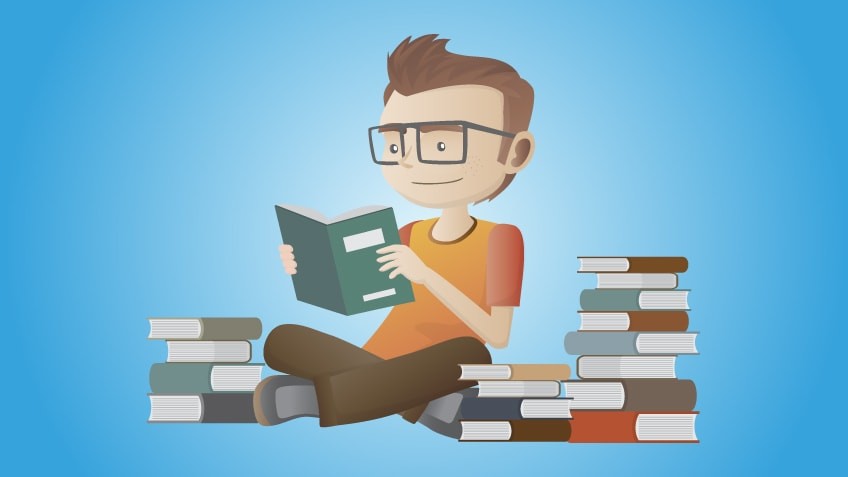
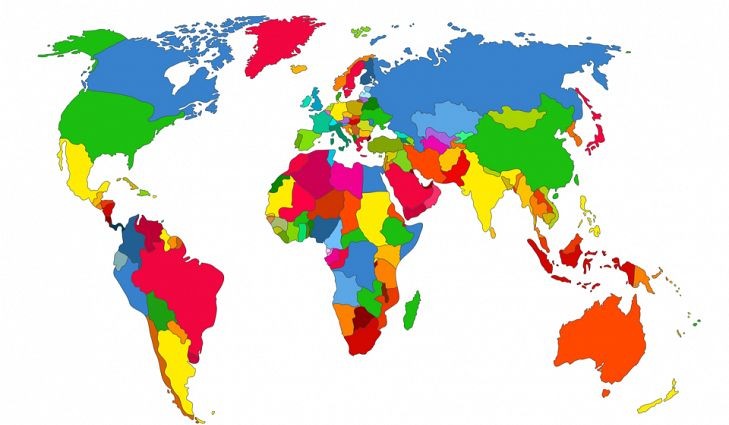


Добавить этот документ в коллекции
Вы можете добавить этот документ в свои учебные коллекции
Войти Доступно только авторизованным пользователям
Добавить этот документ в сохраненные
Вы можете добавить этот документ в свой список с сохраненными документами
Войти Доступно только авторизованным пользователям
Разделы
Поддержка
Предложить улучшение
Нашли ошибку в текстах или интерфейсе? Или знаете, как улучшить наши инструменты? Смело отправляте нам свои предложения! Это очень важно для нас!
Источник: studylib.ru
Информационно-аналитическая система регулирования на транспорте (асу тк)
Настоящий документ содержит описание назначения и условий применения Автоматизированного рабочего места оператора органа управления дорожным хозяйством субъекта РФ (АРМ Оператора РДФ) системы мониторинга дорожного хозяйства из состава АСУ ТК (далее — Система), а также описание операций, выполняемых пользователями при работе с Системой.
Документ разработан в соответствии с требованиями РД 50-34.698-90 «Автоматизированные системы. Требования к содержанию документов».
ПРИНЯТЫЕ СОКРАЩЕНИЯ
| АРМ | — Автоматизированное рабочее место, |
| АСУ ТК | — Информационно-аналитическая система регулирования на транспорте, |
| ПК | — персональный компьютер, |
| РДФ | — региональный дорожный фонд, |
| ФДА | — Федеральное дорожное агентство, |
| ФКУ «Ространсмодернизация» | — Федеральное казенное учреждение «Дирекция государственного заказчика по реализации федеральной целевой программы «Модернизация транспортной системы России». |
СОДЕРЖАНИЕ 5
ОБЩИЕ СВЕДЕНИЯ 6
НАЗНАЧЕНИЕ И УСЛОВИЯ ПРИМЕНЕНИЯ 7
ПОДГОТОВКА К РАБОТЕ 8
ОПИСАНИЕ ОПЕРАЦИЙ 10
ОБЩИЕ СВЕДЕНИЯ
Область применения
Настоящее руководство предназначено для ознакомления пользователей с техническими характеристиками и функциональными возможностями АРМ Оператора РДФ.
Краткое описание возможностей
- ввод показателей, предусмотренных отчетными формами 1-ФД и мониторинга в соответствии с письмом Минтранса России от 27.01.2012 №ОБ-23/590;
- формирование отчетных форм в формате MS Excel (xls);
- передачу подготовленных отчетных данных в ФДА.
Уровень подготовки пользователя
Для корректной работы в АРМ Оператора РДФ пользователь должен владеть навыками уверенной работы с ПК, уметь запускать программы в операционных системах MIcrosoft Windows и иметь опыт работы с интернет-браузером (FireFox, Chrome, Internet Explorer и т.д.).
НАЗНАЧЕНИЕ И УСЛОВИЯ ПРИМЕНЕНИЯ
АРМ Оператора РДФ предназначен для ввода данных (показателей), необходиых для формиования форм отчетности 1-ФД и мониторинг в соответствии с письмом Минтранса России от 27.01.2012 №ОБ-23/590.
Система разработана с целью автоматизации отдельных процедур мониторинга процессов планирования и расходования средств дорожных фондов.
Условия применения
- частота процессора не менее 1 ГГц;
- объём ОЗУ не менее 2 Гбайт;
- принтер.
- операционная система Microsoft Windows XP/Vista/7;
- интернет-браузер (FireFox, Chrome, Internet Explorer);
- офисный пакет Microsoft Office.
ПОДГОТОВКА К РАБОТЕ
Программное обеспечение АРМ Оператора РДФ не поставляется в виде дистрибутивного носителя данных.
Порядок проверки работоспособности
Выполнить последовательность действий раздела 4.1 настоящего документа.
Работоспособность системы подтверждается успешной загрузкой страницы АРМ Оператора портала АСУ ТК в окне интернет-браузера.
В случае некорректной работы АРМ Оператора РДФ или его недоступности на экране пользователя отобразится сообщение об ошибке.
ОПИСАНИЕ ОПЕРАЦИЙ
Вход в Систему
На ПК запустить интернет-браузер. В адресной строке интернет-браузера набрать http s ://asutk.ru.

Рисунок 1 — Главная форма информационного портала АСУ ТК

На открывшейся странице портала АСУ ТК (рисунок 1) выбрать в нижнем левом углу раздел меню «Вход для специалистов».
Рисунок 2 — Авторизация

Рисунок 4 — Список отчетов АРМ Оператора РДФ
Для перехода в АРМ Оператора РДФ в личном кабинете пользователя выбрать пиктограмму «Мониторинг дорожных фондов. АРМ Оператора РДФ». После чего откроется главная страница АРМ Оператора РДФ со списком отчетов пользователя (рисунок 4).
Работа со списком отчетов
На главной странице АРМ Оператора РДФ список отчетов пользователя отображается поквартально. Важно! Отчеты по форме 1-ФД и мониторингу представлены вместе, но с разными статусами (так как сроки сдачи отчетов различные).
Перечень отчетов представлен атрибутами: Год, Квартал, Статус , Признак подтверждения получения бумажных копий отчетов в ФДА. Подробнее о статусах отчета изложено в разделе 4.10.
4.3 Добавление нового отчета
Для добавления нового отчета на главной странице АРМ Оператора РДФ нажать на кнопку «Добавить отчет». В открывшемся окне (см. рисунок 5) ввести год и период отчета и нажать на кнопку «Сохранить».

Рисунок 5 — Добавление нового отчета
В списке отчетов добавится новая запись. Добавленный отчет содержит все показатели, предоставляемые по форме 1-ФД и мониторингу.
Для перехода в отчет нажать на ссылку «Перейти к отчету…» в соответствующей строке.
4.4 Поиск отчета
Для поиска отчета можно использовать следующие фильтры: по году, по периоду, по статусу, по дате последнего изменения статуса, по признаку наличия бумажных копий отчетов. Для этого в верхней части формы ввести поисковые данные в соответствующие поля. Примеры фильтров приведены на рисунках 6-8.

Рисунок 6 — Фильтр по году

Рисунок 7 — Фильтр по периоду

Рисунок 8 — Фильтр по признаку наличия бумажной версии отчетов
4.5 Работа с данными отчета
Форма для работы с данными отчета представлена на рисунке 9.

Рисунок 9 — Форма работы с данными отчета

Вид отображения данных отчета можно выбрать в следующих режимах:
- «По группам». Показатели отчетов разбиты по закладкам на смысловые группы.
- «1-ФД». Показатели представлены, как в форме 1-ФД.
- «Мониторинг». Показатели представлены, как в формах мониторинга.
Рисунок 10 — Выбор режима отображения показателей отчета
Для смены вида отображения выбрать необходимый вид из выпадающего списка в поле «Режим» (см. рисунок 10).
Показатель, который является общим для форм 1-ФД и мониторинга, вводится один раз и не требует двойного ввода. Значение показателя, введенное в одном из режимов отображения, автоматически отображается во всех других режимах.
Например: значение фактических затрат на капитальный ремонт, введенное в режиме отображения «Мониторинг», отобразится в соответствующем показателе в режиме отображения «1-ФД».
4.6 Ввод/ редактирование показателей
 Рисунок 11 — Редактирование показателя
Рисунок 11 — Редактирование показателя
Для редактирования значения показателей отчета в соответствующей строке строке нажать на кнопку «Редактировать»  . Поля строки со значениями показателей станут доступными для редактирования (рисунок 11).
. Поля строки со значениями показателей станут доступными для редактирования (рисунок 11).

Для сохранения внесенных изменений нажать на кнопку «Сохранить» .

Для отмены редактирования нажать на кнопку «Отменить» .
4.7 Импорт данных
АРМ Оператора РДФ предусматривает возможность импорта данных из файлов формата xls и xlsx. Структура файлов должна соответствовать структурам форм 1-ФД и мониторинга. Файл для импорта может состоять как из одного раздела, так и представлять собой сводный отчет, в котором каждый раздел представлен отдельным листом книги Excel.
Для импорта данных в форме для работы с данными отчета нажать на кнопку «Импорт данных».

В открывшемся окне (см. рисунок 12):
- выберите тип отчета: 1-ФД или Мониторинг;
- выберите файл для импорта, нажав на кнопку «Обзор».
Рисунок 12 — Настройки импорта
Для запуска процедуры импорта данных из выбранного файла нажмите на кнопку «Импорт», после чего откроется окно с информацией об импортируемых показателях (см. рисунок 13).

Для сохранения результатов импорта нажмите на кнопку «Применить».
Рисунок 13 — Отчет о результатах импорта
Примечание 1. Импорт возможен только для отчетов в статусе «Проект» (подробнее о статусах отчетов см. п.4.10).
Примечание 2. В случае, если какие-либо показатели уже были отредактированы, то они будут перезаписаны новыми значениями из импортируемого файла и это отобразится в результатах импорта в виде «старое значение» -> «новое значение»). По умолчанию в Систему будут загружены все значения. При необходимости можно корректировать загружаемые данные убирая флажки в соответствующих строках.
Примечание 3. При импорте показатели не удаляются, то есть если ранее значение показателя было введено, но в импортируемом файле оно отсутствует (не заполнено), то значение показателя в Системе останется неизменным.
Примечание 4. Программы стройки, капитального ремонта, графики работ, крупные подрядчики, крупные поставщики импортируются следующим образом: сверяется название основного объекта (строительства, ремонта, название подрядчика и т. д.) с имеющимися в Системе. Если совпадения найдены, то значения для объекта перезаписываются, если значения не найдены, то добавляются новые строки. Важно! Данные из этих разделов при импорте не удаляются.
4.8 Формирование отчетов
Для формирования отчета в виде файлового документа нажать на соответствующую кнопку в группе «Формирование отчетности»: Форма 1-ФД или Отчет по мониторингу. Сформированный отчет откроется в отдельном окне программы MS Excel.
Для корректного отображения выгружаемого Отчета по мониторингу необходимо указать номер закона о бюджете. Для этого нажать на кнопку «Закон субъекта РФ», ввести данные, нажать кнопку «Сохранить» (см. рисунок 14).

Рисунок 14 — Задание номера и даты закона о бюджете субъекта РФ
4.9 Проверка показателей форм 1-ФД и мониторинга
В Системе предусмотрен механизм автоматической проверки показателей форм 1-ФД и мониторинга.
Проверка осуществляется по заранее заданным правилам и не может заменить проверку отчета пользователем. Результаты проверки никак не влияют на возможность выгрузить отчеты в MS Excel или передать в ФДА.

Рисунок 15 – Окно с результатами проверки
Для запуска проверки отчета нажать на соответствующую кнопку в группе «Проверка отчетов»: «1-ФД» или «Мониторинг». После завершения автоматической проверки откроется окно с результатами (рисунок 15).
Каждому шагу проверки, предусмотренному Системой, присваивается статус. Для просмотра шагов проверки с конкретным статусом, например, «Ошибка», выбрать соответствующий пункт из выпадающего списка в поле «Фильтр по статусам».
- проверки выхода за предельные значения (проверяются выходы за предельные значения показателей, предельные значения задаются для РФ и возможны «ложные» срабатывания);
- проверки корректности данных (проверяются значения, косвенно связанные расчетами);
- проверки полноты данных (проверяются ввод наиболее значимых показателей).
4.10 Работа со статусами отчета
- «Проект» – ведется работа с данными отчета, введенные данные не используются для сводной аналитики; данные отчета можно редактировать. статус устанавливается у отчета как автоматически при создании отчета пользователем, так и вручную при начале исправлений замечаний от специалиста, ответственного за сбор отчетов от субъектов РФ (далее — Аналитик);
- «Передан в ФДА» – отчет окончательно сформирован и передан Аналитику для проверки; введенные данные не используются для сводной аналитики; статус устанавливается пользователем вручную; при установке статуса Аналитику автоматически отправляется электронное письмо с уведомлением о поступлении отчета на проверку;
- «Проверен в ФДА» – отчет проверен Аналитиком, данные отчета изменить нельзя, данные используются для сводной аналитики; статус устанавливается Аналитиком вручную при успешном окончании проверки отчета; при установке статуса Оператору автоматически отправляется электронное письмо;
- «Отклонен с замечаниями» – при проверке выявлены недостатки, отчет требует доработки; введенные данные не используются для сводной аналитики; статус устанавливается Аналитиком вручную при отрицательном результате проверки; при установке статуса Оператору автоматически отправляется соответствующее электронное письмо.
Для присвоения статуса отчету выбрать в группе «Статус отчета» в соответствующем поле «1-ФД» или «Мониторинг» необходимый статус (рисунок 16).
При этом откроется форма смены статуса отчета (см. рисунок 17).

Рисунок 16 — Смена статуса отчета

Рисунок 17 — Форма смены статуса отчета
Открывшаяся форма разбита на две части. В верхней части формы можно указать комментарий (например, «исправление сумм — суммы были представлены в тыс. руб»). В нижней части формы представлена история изменения статусов отчета с комментариями (если таковые были добавлены).
Источник: rykovodstvo.ru